Актуализацията на One UI на Samsung води до основен визуален ремонт заедно с Android Pie, но може би сте забелязали, че заключеният екран изглежда много по-малко полезен. По подразбиране One UI пренасочва всичките ви известия към икони, а не към традиционните, пълни известия, показвани на заключения екран, използвани в предишните версии. Добрата новина е, че можем да получим обратно полезните известия, които познавате и обичате, и да променим още няколко неща, докато сме готови!
Страхотни аксесоари за Galaxy
- Amazon: Samsung 256GB EVO Plus microSD карта ($49)
- Amazon: AUKEY 18W USB-C захранваща банка с бързо зареждане 3.0 ($30)
- Amazon: AUKEY Key Series B80 IPX6 водоустойчиви Bluetooth слушалки ($80)
- Amazon: iOttie iON Безжично мини бързо зарядно устройство ($26)
Как да покажа всички известия на заключени екрани на One UI
- Отвори Приложение за настройки (икона на зъбно колело).
- Превъртете надолу и докоснете Заключен екран.
-
Превъртете надолу и докоснете Известия.



- Докоснете Вижте стил.
- Докоснете Подробно.
-
Ако превключвателят до Скриване на съдържание е включен (свети), докоснете Скриване на съдържанието за да го изключите.
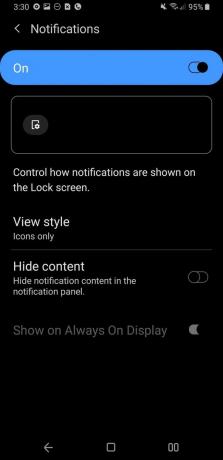

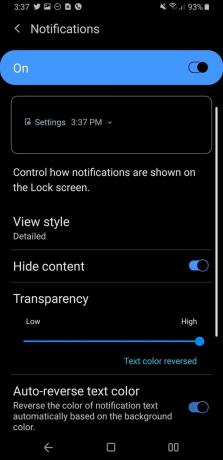
- Плъзнете Плъзгач за прозрачност наляво или надясно, за да дадете на известията си ясен, непрозрачен или бял фон с желаната от вас прозрачност. Аз лично предпочитам изцяло прозрачни известия, защото те светят по-малко пиксели на черен тапет.
- Ако превключвателят до Автоматичен обратен цвят на текста е изключен (тъмен), докоснете Автоматичен обратен цвят на текста за да го включите. Това ще позволи на системата автоматично да обърне вашите известия на бял текст срещу тъмни тапети и да запази нещата четливи.
-
Ако искате да видите вашите известия на Always On Display, докоснете Показване на Винаги на дисплея за да включите превключвателя. Ако опционната линия е сива като моята, вие сте изключили Always On Display.

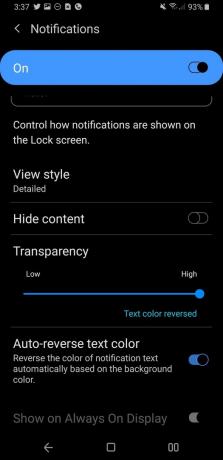

С тези настройки правилно коригирани, следващия път, когато извадите телефона си от джоба си, ще видите пълен известия на заключения екран за първите три известия, докато останалите са ограничени до икони в долната част на Списъкът.
Това трябва да включи известията на заключения екран за всичките ви приложения, но ако известията на приложението не се показват в заключен екран - или имате приложение, за което не искате да показвате известия за заключен екран - можете да зададете тези за отделно приложение основа.
Как да настроите настройките за известяване на заключения екран на отделно приложение в One UI
- Отвори Приложение за настройки (икона на зъбно колело).
- Докоснете Известия.
- Под Наскоро изпратени, докоснете Виж всички.
-
Докоснете ап искате да настроите настройките на заключения екран за. Избирам Twitter, за да покажа подробните настройки, които той - както много комуникационни приложения - има за известия.



- Докоснете тип известие искате да коригирате, като Direct Messages.
- Превъртете до дъното и докоснете Заключен екран.
-
Докоснете желаното ниво на съдържание. Скриване на съдържанието ще покаже, че има известие, но не и съдържанието на директно съобщение на заключения ви екран, докато Не показвайте известия ще държи известието и иконата му на заключения екран, което означава, че няма да видите известието, докато телефонът не бъде отключен.


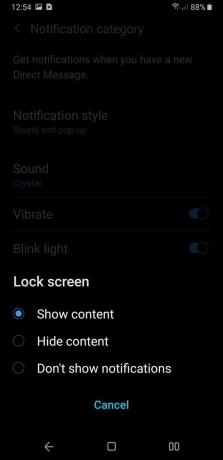
Можете да повторите това с всяка категория от всяко приложение на телефона си, както желаете, но това може да бъде досадно, поради което настройването на DND по начина, по който искате и общите настройки за известяване са важни, за да стигнете до нещата, където искате първо.
Можем да спечелим комисионна за покупки, използвайки нашите връзки. Научете повече.

Тези слушалки улесняват заглушаването на света с вашата бележка 9.
Няма недостиг на налични опции, ако търсите слушалки за сдвояване с вашия Galaxy Note 9. От слушалките за тренировка до слушалките с шумопотискане и наистина безжичните опции, това са слушалките за Galaxy Note 9.

Ето най-добрите случаи за Galaxy S10.
Дори и да не е най-новият телефон, Galaxy S10 е един от най-хубавите и хлъзгави телефони на пазара. Уверете се, че сте го снабдили с един от тези случаи.

Хората, които се занимават с вкореняване и модифициране, трябва да проверят тези телефони с Android.
Ако гледате напред и знаете, че ще искате да промените нещо на следващия си телефон, което изисква персонализиран софтуер или root достъп, тези телефони са най-добрите опции.
Ара Вагонер
Ara Wagoner е писател в Android Central. Тя тематизира телефони и мушка Google Play Music с пръчка. Когато не пише помощ и инструкции, тя мечтае за Дисни и пее мелодии. Ако я видите без слушалки, БЪДЕТЕ. Можете да я следите в Twitter на @arawagco.
